Bemærk
Adgang til denne side kræver godkendelse. Du kan prøve at logge på eller ændre mapper.
Adgang til denne side kræver godkendelse. Du kan prøve at ændre mapper.
Gælder for disse Dynamics 365-apps:
Human Resources
Dynamics 365 Human Resources er en virtuel datakilde i Microsoft Dataverse. Den giver fuld adgang til at oprette, læse, opdatere og slette data fra Dataverse og Microsoft Power Platform. Dataene for de virtuelle tabeller gemmes ikke i Dataverse, men i programdatabasen.
Hvis du vil aktivere disse handlinger på Human Resources-enheder fra Dataverse, skal du gøre enhederne tilgængelige som virtuelle tabeller i Dataverse. På denne måde kan du udføre disse handlinger fra Dataverse og Microsoft Power Platform på data i Human Resources. Handlingerne understøtter også fulde valideringer af forretningslogik i Human Resources for at sikre dataintegritet, når der skrives data til enhederne.
Bemærk!
Enheder under Human Resources svarer til Dataverse-tabeller. Yderligere oplysninger om Dataverse (tidligere Common Data Service) og terminologiopdateringer finder du i Hvad er Microsoft Dataverse?
Tilgængelige virtuelle tabeller for Human Resources
Alle OData-enheder (Open data Protocol) under Human Resources er tilgængelige som virtuelle tabeller i Dataverse. De er også tilgængelige i Power Platform. Nu kan du opbygge apps og oplevelser med data direkte fra Human Resources med fulde handlingsmuligheder uden at kopiere eller synkronisere data til Dataverse. Du kan bruge Power Apps-portaler til at opbygge eksterne websteder, der giver mulighed for samarbejdsscenarier til forretningsprocesser i Human Resources.
Du kan få vist listen over de virtuelle tabeller, der er aktiveret i miljøet, og starte med at arbejde med tabellerne i Power Apps, i løsningen Dynamics 365 HR Virtual Tables.
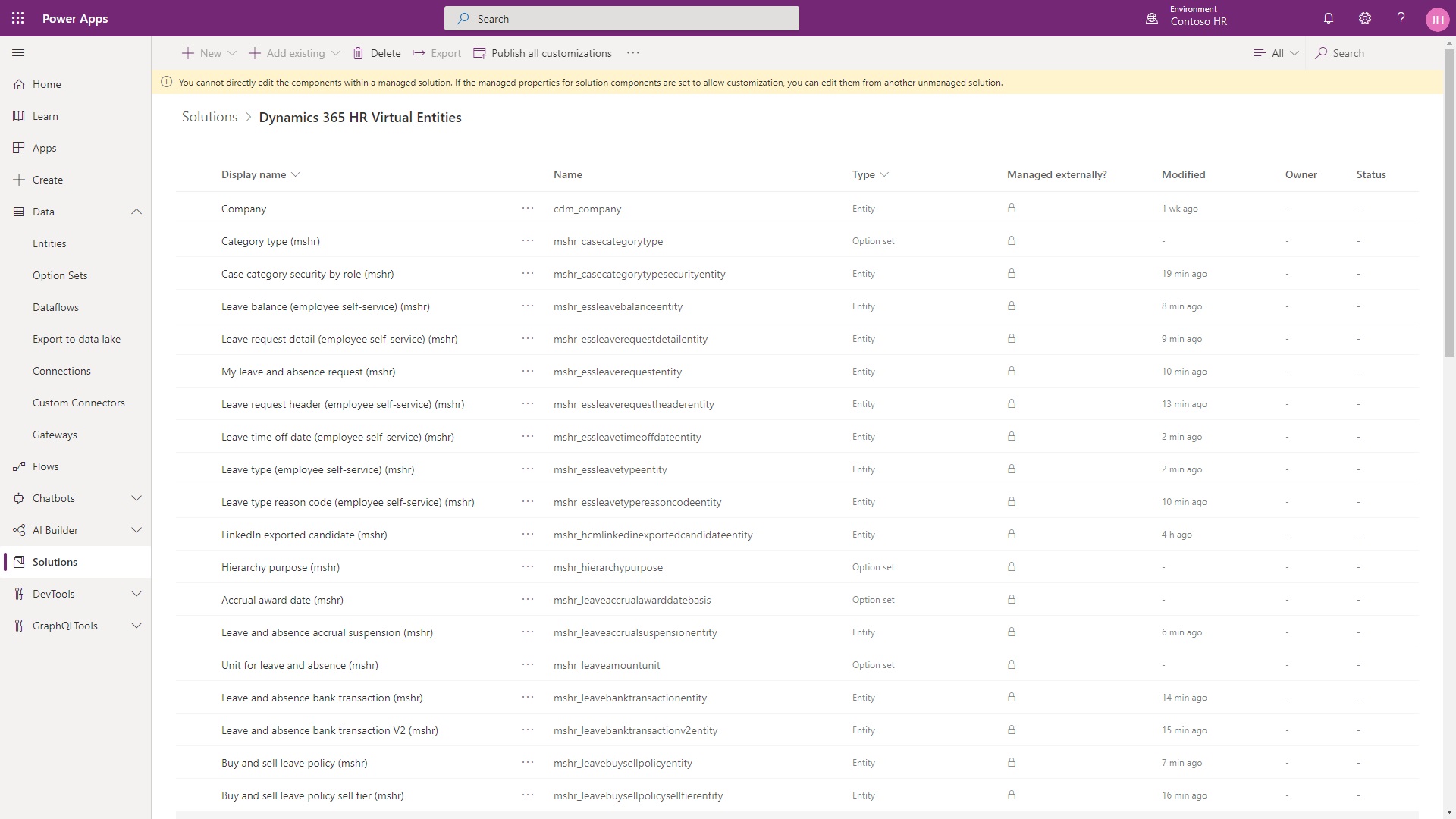
Virtuelle tabeller vs. oprindelige tabeller
Virtuelle tabeller til Human Resources er ikke de samme som de oprindelige Dataverse-tabeller, der er oprettet til Human Resources.
De oprindelige tabeller til Human Resources genereres separat og vedligeholdes i HCM Common-løsningen i Dataverse. Med de oprindelige tabeller gemmes dataene i Dataverse og kræver synkronisering med programdatabasen til Human Resources.
Bemærk!
Du kan se en liste over de oprindelige Dataverse-tabeller til Human Resources i Dataverse-tabeller.
Konfiguration
Følg disse installationstrin for at aktivere virtuelle tabeller i dit miljø.
Aktivere virtuelle tabeller i Human Resources
Først skal du aktivere virtuelle tabeller i arbejdsområdet Funktionsstyring.
I Human Resources skal du vælge Systemadministration.
Vælg felter Funktionsstyring.
Vælg Virtuel tabelunderstøttelse til HR i Dataverse, og vælg derefter Aktivere.
Du kan finde flere oplysninger om aktivering og deaktivering af funktioner i Administrere funktioner.
Registrere appen i Microsoft Azure
Du skal registrere dine forekomst af Human Resources i Azure-portalen, så Microsoft-identitetsplatformen kan levere godkendelse og autorisationstjenester til appen og brugerne. Du kan finde flere oplysninger om registrering af apps i Azure under Hurtig start: Registrere et program med platformen Microsoft-identitet.
Vælg Appregistreringer på listen Azure-tjenester.
Vælg Ny registrering.
Angiv et sigende navn for appen i feltet Navn. F.eks. Dynamics 365 Human Resources-virtuelle tabeller.
Angiv URL-adressen til navneområdet for din forekomst af Human Resources i feltet Omdirigerings-URI.
Vælg Registrer.
Når registreringen er fuldført, viser Azure-portalen appregistreringens Oversigt-rude, som indeholder Program-id (klient). Notér dig Program-id (klient) nu. Du skal angive disse oplysninger, når du vil Konfigurere datakilden til den virtuelle tabel.
Vælg Certifikater og hemmeligheder i venstre navigationsrude.
Vælg Ny klienthemmelighed i afsnittet Klienthemmeligheder på siden.
Indtast en beskrivelse, vælg en varighed, og vælg Tilføj.
Registrer hemmelighedens værdi fra egenskaben Værdi i tabellen. Du skal angive disse oplysninger, når du vil Konfigurere datakilden til den virtuelle tabel.
Vigtig
Husk at notere dig hemmelighedens værdi på dette tidspunkt. Hemmeligheden vises aldrig igen, når du forlader denne side.
Installere appen Dynamics 365 HR Virtual Table
Installer appen Dynamics 365 HR Virtual Table i dit Power Apps-miljø for at udrulle den virtuelle tabelløsningspakke til Dataverse.
I Human Resources skal du åbne siden Microsoft Dataverse-integration.
Vælg fanen Virtuelle tabeller.
Vælg Installer virtuel tabelapp.
Konfigurere datakilden til den virtuelle tabel
Det næste trin er at konfigurere datakilden til den virtuelle tabel i Power Apps-miljøet.
Vælg det Power Apps-miljø, der er knyttet til din forekomst af Human Resources, på listen over Miljøer.
Vælg URL-adressen til miljøet i afsnittet Detaljer på siden.
Vælg Avancerede indstillinger i menuen Indstillinger i Løsningstilstandshub.
I Settings skal du vælge ikonet Avanceret søgning øverst til højre på programsiden.
6. Vælg Finans og drift-konfigurationer af virtuel datakilde på rullelisten Søg efter på siden Avanceret søgning.
Bemærk!
Installationen af den virtuelle tabelapp fra det forrige opsætningstrin kan tage et par minutter. Hvis Finans og drift-konfigurationer af virtuel datakilde ikke er tilgængelig på listen, skal du vente et minut og opdatere listen.
Vælg Resultater.
Vælg posten Microsoft HR-datakilde.
Angiv de nødvendige oplysninger til datakildens konfiguration:
Mål-URL-adresse URL-adressen til dit Human Resources-navneområde. Formatet for mål-URL-adressen er:
https://<hostname>.hr.talent.dynamics.com/namespaces/<namespaceID>/
Eksempel:
https://aos.rts-sf-5ea54e35c68-westus2.hr.talent.dynamics.com/namespaces/49d24c565-8f4d-4891-b174-bf83d948ed0c/Bemærk!
Husk at medtage "/"-tegnet i slutningen af URL-adressen for at undgå at modtage en fejlmeddelelse.
Bemærk!
URL-måladressen bestemmer, hvilket Human Resources-miljø de virtuelle tabeller peger på angående data. Hvis du opretter et sandkassemiljø ved at kopiere produktionsmiljøet, skal du opdatere denne værdi til navneområdets URL-adresse for det nye sandboksmiljø. På den måde sikrer du, at de virtuelle tabeller er forbundet med sandkassemiljøets data i stedet for fortsat at pege på produktionsmiljøet.
Lejer-id: Microsoft Entra-lejer-id.
Microsoft Entra-program-id: Det program-id (klient), der er oprettet for det program, der er registreret i Microsoft Azure-portalen. Du har modtaget disse oplysninger tidligere i trinnet Registrere appen i Microsoft Azure.
Microsoft Entra-programhemmelighed: Den programklienthemmelighed, der er oprettet for det program, der er registreret i Microsoft Azure-portalen. Du har modtaget disse oplysninger tidligere i trinnet Registrere appen i Microsoft Azure.
Vælg Gem og luk.
Give app-tilladelser i Human Resources
Give tilladelser til de to Microsoft Entra-programmer i Human Resources:
- Appen, der er oprettet til din lejer i Microsoft Azure-portalen
- Appen Dynamics 365 HR Virtual Table, der er installeret i Power Apps-miljøet
I Human Resources skal du åbne siden Microsoft Entra-programmer.
Vælg Ny for at oprette en ny programpost:
- Angiv klient-id'et for den app, du har registreret i Microsoft Azure-portalen, i feltet Klient-id.
- Angiv navnet på den app, du har registreret i Microsoft Azure-portalen, i feltet Navn.
- I feltet Bruger-id skal du vælge bruger-id'et for en bruger med administratorrettigheder i Human Resources og Power Apps-miljøet.
Vælg Ny for at oprette endnu en programpost:
- Klient-id: f9be0c49-aa22-4ec6-911a-c5da515226ff
- Navn: Dynamics 365 HR Virtual Table
- I feltet Bruger-id skal du vælge bruger-id'et for en bruger med administratorrettigheder i Human Resources og Power Apps-miljøet.
Generere virtuelle tabeller
Når installationen er fuldført, kan du vælge de virtuelle tabeller, du vil generere og aktivere i din Dataverse-forekomst.
I Human Resources skal du åbne siden Microsoft Dataverse-integration.
Vælg fanen Virtuelle tabeller.
Bemærk!
Til/fra-knappen Aktivér den virtuelle tabel indstilles til Ja automatisk, når alle nødvendige konfigurationer er fuldført. Hvis knappen er indstillet til Nej, skal du gennemgå trinnene i tidligere afsnit af dette dokument for at sikre, at alle forudsætninger for installationen er opfyldt.
Vælg den tabel eller de tabeller, du vil oprette i Dataverse.
Vælg Generer/Opdater.
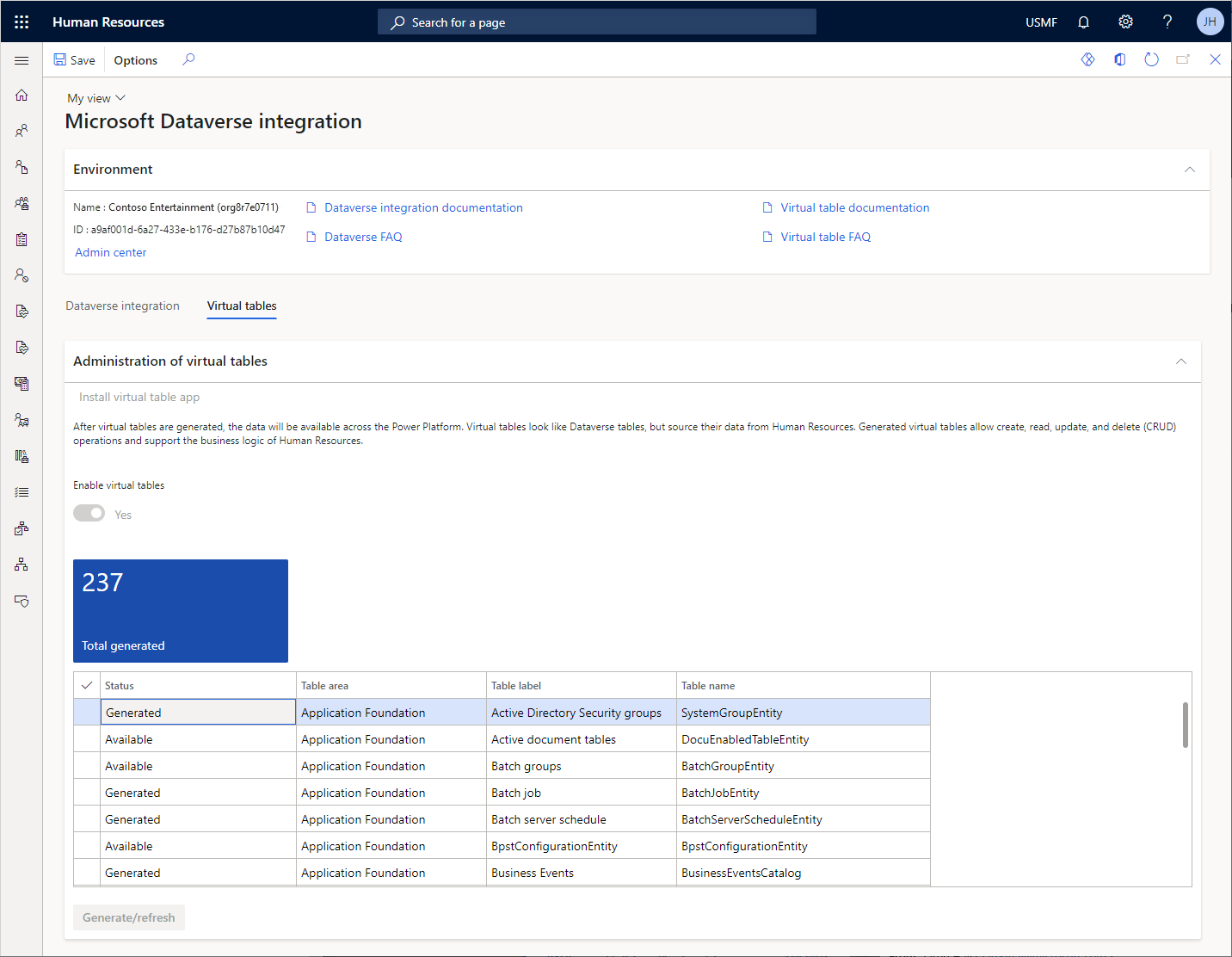
Kontrollere status for oprettelse af tabel
Virtuelle tabeller genereres i Dataverse via en asynkron baggrundsproces. Opdateringer af processen vises i handlingscenteret. Oplysninger om processen, herunder fejllogfiler, vises på siden Procesautomatiseringer.
Åbn listesiden Procesautomatiseringer i Human Resources.
Vælg fanen Baggrundsprocesser.
Vælg Baggrundsproces i asynkron handling for virtuel tabelforespørgsel.
Vælg Vis seneste resultater.
I slide-out-ruden vises de seneste udførelsesresultater for processen. Du kan se logfilen for processen, herunder eventuelle fejl, der returneres fra Dataverse.
Se også
Hvad er Dataverse?
Tabeller i Dataverse
Oversigt over tabelrelationer
Oprette og redigere virtuelle tabeller, der indeholder data fra en ekstern datakilde
Hvad er Power Apps-portaler?
Oversigt over oprettelse af apps i Power Apps